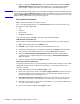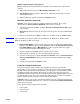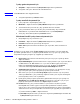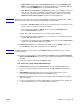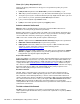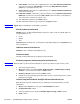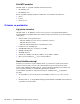HP MFP Digital Sending Software v.4 - Support Guide
8 Bölüm 1 - HP MFP Digital Sending Software sürüm TRWW
İş akışı grubu oluşturmak için
1 Grup Ekle… düğmesini tıklatın. İş Akışı Grubu iletişim kutusu görüntülenir.
2 Yeni grubun adını yazın. Benzersiz bir ad kullanmalısınız.
Not “Ortak MFP Grubu” adını değiştiremezsiniz.
3 Yeni grubu kaydetmek için Tamam’ı tıklatın.
İş akışı menüsü oluşturmak için
1 İş akışı ağacında, oluşturduğunuz grubu seçin.
2 Menü Ekle… düğmesini tıklatın. İş Akışı Menüsü iletişim kutusu görüntülenir.
3 Yeni menünün adını yazın. Bu ad, iş akışı grubunda benzersiz olmalıdır.
4 İş akışı menüsünün stilini seçin. Stil, bu iş akışı menüsündeki iş akışı formlarında
kullanılabilecek seçenekleri belirtir. Kullanılabilen tek seçenek Geliştirilmiş’tir.
5 Yeni iş akışı menüsünü kaydetmek için Tamam’ı tıklatın.
Gönderme klasörü iş akışı formu oluşturmak için
1 Oluşturduğunuz iş akışı menüsünü seçin.
2 Form Ekle… düğmesini tıklatın. İş Akışı Formu iletişim kutusu görüntülenir.
3 Form Adı metin kutusuna yeni form için bir ad yazın.
4Hedef Türü açılan listesinden hedef türünü seçin. Seçenekler; Klasör, FTP Sitesi ve
Yazıcı’dır.
Not Seçtiğiniz seçeneğe dayalı olarak, İş Akışı Formu iletişim kutusundaki seçenekler değişir. Bu
prosedürün geri kalanı Klasör seçeneğine ilişkindir. Bir FTP sitesi veya yazıcı için iş akışı formu
oluşturulmasına ilişkin yönergeler için aşağıdaki prosedürlere bakın.
5 Klasör Yolu metin kutusuna hedef klasörün yolunu yazın veya yolu seçmek için Gözat
düğmesini kullanın.
6 Erişim Kimlik Bilgileri açılan listesinden klasöre erişim yöntemini seçin. Seçenekler, Genel
ve MFP Kullanıcısı’dır. MFP Kullanıcısı’nı seçerseniz, HP DSS, aygıtta oturum açmış
kullanıcının kimlik bilgilerini kullanır. Genel’i seçerseniz, HP DSS, ana İş Akışları
sekmesinde belirlenmiş Genel Klasörlere Erişim Kimlik Bilgileri’ni kullanır.
7 Görüntü Dosyası Ayarları’nda, taranmış dosyanın ayarlarını seçin. Bu değerler, dosyayı
işleyecek üçüncü şahıs yazılım programı için gereken ayarlar olmalıdır.
8 Meta veri dosyası için dosya türünü Dosya Biçimi açılan listesinden seçin. Seçenekler;
.HPS veya .XML’dir. Bu, iş akışı istemleriyle toplanan verileri içeren dosyadır. Herhangi bir
istem oluşturmuyorsanız, Yok’u seçebilirsiniz.
9 İşlemi yapan yazılım programı için bir OCR (optik karakter tanıma) dosyası gerekiyorsa,
OCR Ayarları altında OCR Dosyası Oluştur onay kutusunu seçin. Dil ve çıkış dosyası
biçimi için OCR ayarlarını belirtmek üzere Ayarlar düğmesini tıklatın.
10 İstemler alanında, iş akışı formunun kullanıcısı için istemleri ve beklenen yanıtları
tanımlayabilirsiniz. İstemler aygıtın kontrol panelinde görüntülenir. İstemlerin yanıtları,
üçüncü şahıs iş akışı yazılım programı tarafından kullanılmak üzere belge resmiyle birlikte
saklanan meta veri dosyasına kaydedilir. İstem eklemek için aşağıdaki yönergeleri kullanın:
a İstemleri eklemek için Ekle… düğmesini tıklatın.
b İstem Ekle iletişim kutusunda, yeni bir istem oluşturmak için Yeni düğmesini tıklatın. Bu,
İş Akışı İstemi iletişim kutusunu açar.
4